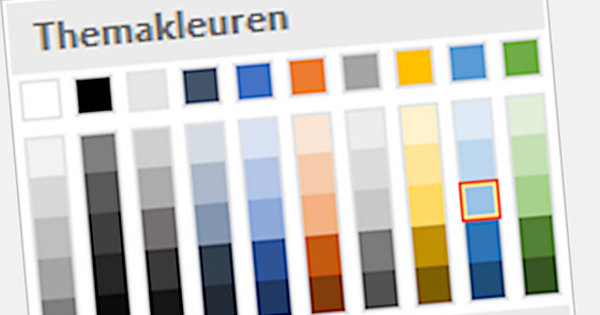Tant si el vostre ordinador portàtil té una càmera web integrada com si el vostre ordinador utilitza una càmera externa, amb tot això funcionant des de casa, és útil si tot funciona. És possible que ara tingueu problemes amb la càmera al vostre dispositiu Windows 10, problemes que abans no havíeu de tractar. Aquestes són possibles solucions.
Abans de començar a resoldre problemes, faríem bé de comprovar si es veu la càmera per a Windows 10. Per fer-ho, obriu Inici i escriviu la paraula Gestor de dispositius. En aquesta llista veureu l'encapçalament de la càmera. Feu-hi doble clic. Hi ha la teva càmera web o càmera externa? Genial, llavors no hem d'instal·lar ni actualitzar els controladors.
La vostra càmera externa no apareix a la llista? A continuació, traieu-lo del vostre port USB i torneu-lo a connectar. Comproveu si el programari està actualitzat o desinstal·leu-lo i torneu-lo a instal·lar. Si el problema continua, comproveu si la càmera funciona en un altre ordinador. Si no, és possible que la càmera estigui trencada. El maquinari intern, com ara les càmeres web, és més difícil de controlar.

Comproveu la configuració de privadesa de Windows 10
Si simplement es reconeix la vostra càmera, la vostra configuració de privadesa pot posar una clau a l'obra. Obriu el menú Inici i escriviu Configuració de privadesa. La configuració de la càmera apareixerà a la part superior, feu-hi clic. Sota l'encapçalament Permet que les aplicacions accedeixin a la càmera, assegureu-vos que el control lliscant estigui a la dreta, blau i activat. Aleshores, sabeu del cert que les aplicacions amb els permisos adequats poden utilitzar la càmera.
A continuació trobareu una llista de programes que requereixen la càmera. A continuació, penseu en Skype, Zoom i l'aplicació Càmera. Podeu indicar ràpidament per aplicació si hi ha permís o no configurant els controls a Activat. La càmera funciona en una aplicació, però no en l'altra? Llavors aquí rau el teu problema. Després de donar permís, potser haureu de reiniciar el programa.

Actualitzar els controladors de la càmera
Si això tampoc soluciona el problema, torneu al Gestor de dispositius. Trobeu la càmera i premeu-la amb el botó dret del ratolí. Seleccioneu l'opció Actualitza el controlador per comprovar si hi ha noves actualitzacions. Trieu l'opció automatitzada. Si hi ha una actualització, Windows la descarregarà i l'instal·larà automàticament.
Si no hi ha cap actualització, sempre podeu comprovar-ho manualment al lloc web del fabricant de la vostra càmera. A continuació, el fabricant explicarà com actualitzar els controladors.